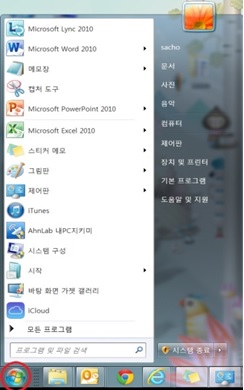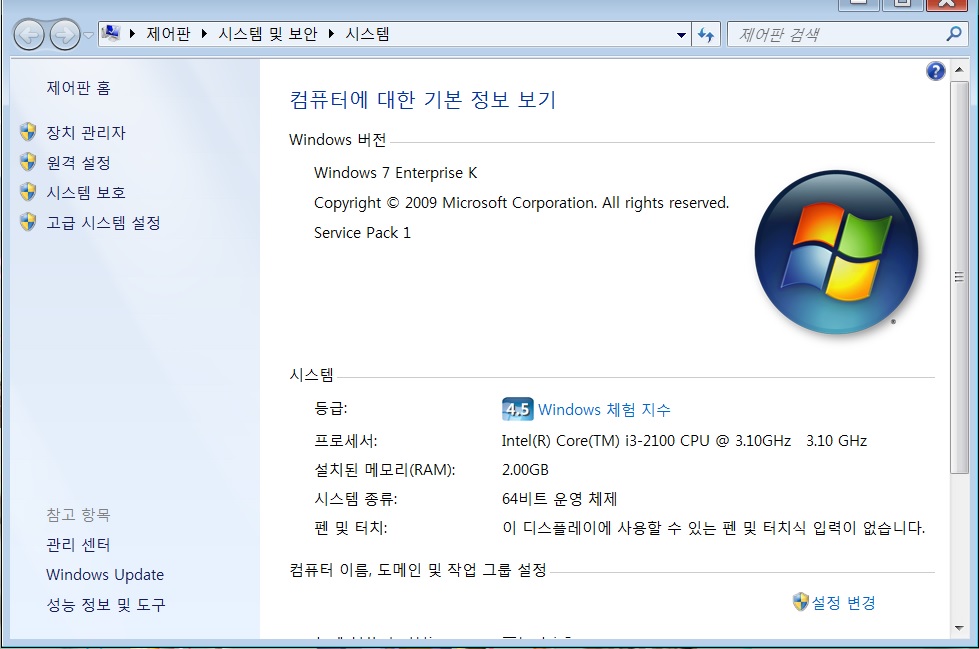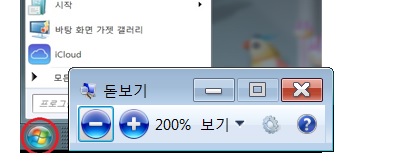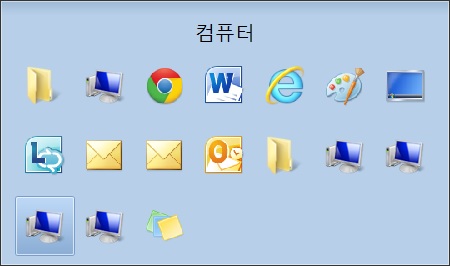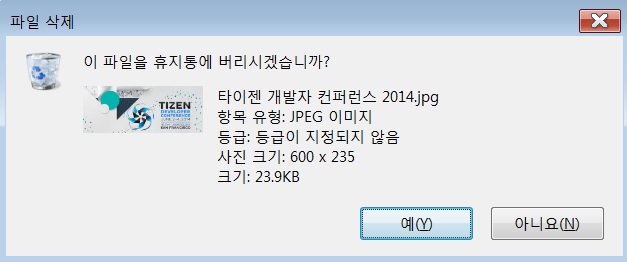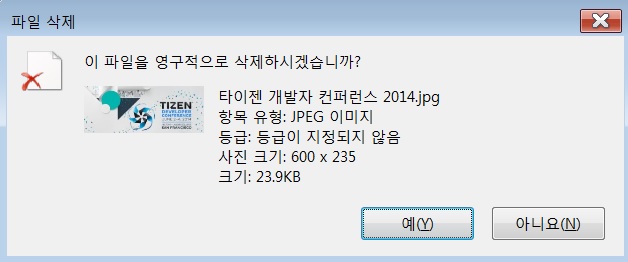| 알아두면 유용한 윈도 단축키 |
|---|
|
|
키보드는 문서 편집을 하거나 주로 인터넷을 검색할 때 쓰인다. 평상시 PC를 사용할 때 항상 마우스를 한 손에 쥐고 있어야 든든하듯이 키보드로 단축키를 사용하는 사람은 많지 않다. 하지만 몇 가지 단축키 기능을 알아둔다면 가끔은 마우스가 귀찮아질 때도 있다. 윈도 7에서 알아두면 유용한 윈도 단축키와 기능을 소개한다.
윈도 메뉴의 기본 시작메뉴 ‘Win’, Ctrl + Esc
자주 사용하는 기능은 아니지만 간혹 사용 중인 PC의 시스템 정보를 확인해야 할 때가 있다. 그때를 대비해서 알아두면 유용할 것 같다. Win + Pause/Break 키를 누르면 현재 사용하고 있는 PC 사양을 한 눈에 파악할 수 있다.
작업표시줄 아이콘 빠르게 실행하기 Win + 1~10
화면 확대하기 Win + -, +
창을 자유롭게 움직일 수 있는 Win + 방향키(←, →, ↑, ↓)
Win 키와 좌우, 상하 방향키를 누르면 현재 실행 중인 창이 왼쪽, 오른쪽, 위, 아래로 움직인다.
바탕화면 바로가기 Win + D
내컴퓨터 바로 열기 Win + E
화면 전환하기 ALT + Tab
파일 삭제는 Shift + Del, 영구 삭제는 Shift + Delete
|
|
|
'컴 · 디카 공부방' 카테고리의 다른 글
| ‘초간단’ PPT로 동영상 만드는 법! (0) | 2013.04.11 |
|---|---|
| 윈도우 단축키, 이 정도만 알면 나도 컴퓨터 초고수 (0) | 2011.10.18 |
| 5분이면 뚝딱! 윈도우 7 파티션 나누기 (0) | 2011.10.10 |
| 패스워드 효과적으로 관리하기 (0) | 2011.08.04 |
| 느릿한 PC는 '이제 그만' 오래된 PC도 '새것처럼' (0) | 2011.07.01 |